Denunciar
Compartir
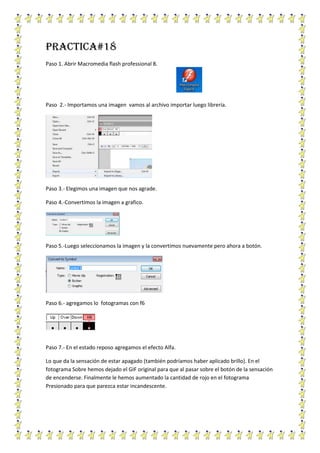
Más contenido relacionado
Destacado (20)
Proyecto moy Manual para adquirir hardware critico

Proyecto moy Manual para adquirir hardware critico
Más de DeVaux09
Más de DeVaux09 (20)
Practica 17
- 1. PRACTICA#18 Paso 1. Abrir Macromedia flash professional 8. Paso 2.- Importamos una imagen vamos al archivo importar luego librería. Paso 3.- Elegimos una imagen que nos agrade. Paso 4.-Convertimos la imagen a grafico. Paso 5.-Luego seleccionamos la imagen y la convertimos nuevamente pero ahora a botón. Paso 6.- agregamos lo fotogramas con f6 Paso 7.- En el estado reposo agregamos el efecto Alfa. Lo que da la sensación de estar apagado (también podríamos haber aplicado brillo). En el fotograma Sobre hemos dejado el GIF original para que al pasar sobre el botón de la sensación de encenderse. Finalmente le hemos aumentado la cantidad de rojo en el fotograma Presionado para que parezca estar incandescente.